Как поставить
римские цифры в Word
Римские цифры сегодня используются редко и главным образом только для нумерации. Они помогают выделить важные разделы, лучше структурировать текст и, таким образом, сделать его более удобным для восприятия.
На клавиатуре компьютера отсутствуют специальные клавиши для вставки в текст римских цифр. Тем не менее, сделать это не сложно. Существует даже способ превращения привычных нам арабских цифр в римские.
Здесь речь пойдет о том, как вставлять римские цифры в документы в текстовом редакторе Microsoft Word.
Сочетание клавиш и использование вставки
Для печати римских цифр в Ворде предусмотрена встроенная формула, которая при использовании определенных клавиш позволяет осуществить ввод. С этой целью необходимо одновременно нажать «Ctrl» и «F9». В месте, где находился курсор, появится < >. Между этими скобками нужно набрать: =число*ROMAN. Далее нажимаете «F9».
Например, если нужно записать 12345, то будет , а результат MMMMMMMMMMMMCCCXLV. При введении символов «roman» прописными результат будет mmmmmmmmmmmmcccxlv. Также стоит помнить, что наибольшее число, которое можно записать римскими цифрами, это 99999.
Довольно редко используется способ введения при помощи вставки, этот вариант ввода не слишком удобный, к тому же необходимо помнить соответствие букв и цифр. Для его применения следует выбрать в закладках «Вставка», а в ленте открыть «Символы». В появившемся окне в строке «Набор» найти «Основная латиница». Далее поочередно выбирать требующиеся символы.
При формировании некоторых списков требуется каждый пункт пронумеровать именно римской цифрой. Сделать это можно двумя способами:
- Напечатать фразы, выделить их, навести курсор и воспользоваться правой клавишей мышки. В появившемся меню выбрать «Нумерация», а в подменю «Библиотека нумерации» — квадрат с соответствующими символами.
- После написания первого пункта провести с ним все вышеуказанные действия. Далее при каждом нажатии клавиши «Enter» будет автоматически появляться следующий номер списка.

Изменить формат нумерации списка на римские цифры можно из контекстного меню библиотеки нумерации
Каждый выбирает подходящий метод введения нужных символов. Иногда, если, например, одна и та же цифра встречается в тексте несколько раз, ввести ее можно единожды, а затем скопировать и вставить столько, сколько нужно.
Стандартное решение
Более обычный ответ на вопрос о том, как набрать римские числа на клавиатуре – это внедрение британской раскладки клавиатуры. Она по дефлоту включена в каждой версии операционной системы «Виндовс», так что с процессом ввода заморочек не должно появиться. Единственное, что необходимо знать в таком случае – это набор цифр, которые в данной системе счисления употребляются. Сюда входят:
- «1» – это цифра «I» (кандидатура – британская буковка «И»).
- «5» – это число «V» (в том же самом алфавите это «В»).
- «10» — это «Х» (можно поставить русскую «Х» либо английскую «Икс»).
- «50» — обозначается как «L» (в латинской раскладке каждой клавиатуры она находится).
- «100» — это «С» (в данном случае все аналогично «10»).
- «500» — обозначается как «D».
- «1000» — в латинском счислении «М».
Сочитая эти числа, можно получить хоть какое число. При всем этом необходимо отметить один принципиальный аспект. Если перед огромным числом находится наименьшее, то оно вычитается из него. К примеру, IV – будет 4 в арабском исчислении. А вот если все напротив, после большего находится наименьшее, то все суммируется. Как пример, можно привести 6 – VI. Зная эти правила, осознать, как набрать римские числа на клавиатуре, не составляет особенного труда. Только вот не всегда все это можно держать в голове. В таких случаях идеальнее всего сделать шпаргалку и при наборе таких чисел воспользоваться ею.

Как набрать римские цифры на клавиатуре?

Замечательную систему цифр придумали древние арабы! Практически везде на нашей планете ею пользуются достаточно успешно различные люди вот уже несколько веков. Но и римские цифры пока не утратили свою актуальность. Непозиционная система счисления от древних римлян используется в письме для обозначения веков и тысячелетий, порядковых номеров монархов и номеров томов в энциклопедиях, при обозначении валентности химических элементов, нумерации циферблатов наручных часов. Только вот задача набрать римские цифры на клавиатуре у тех, кто этого никогда ранее не делал может вызвать некоторые затруднения.
Сначала вам покажется, что римская система чисел достаточно громоздкая и неудобная, использовать ее для записи конкретных дат сложно, читать тоже. Но вы научитесь со временем набирать римские цифры быстро.
Как набрать римские цифры на компьютерной клавиатуре
У вас, конечно, имеется стандартная клавиатура, где присутствуют буквы английского алфавита, то ввести в любой текст римские цифры особого труда не составит. Только надо знать, какие буквы какому числу соответствуют.
Чтобы быстро набрать римские цифры на клавиатуре, перейдите на английский язык. Нажмите на CapsLock, чтобы набирались заглавные буквы.
Цифра 1 – это буква I.
Цифре 2 соответствуют две буквы II и так далее до трех.
Цифре 5 соответствует буква V.
Цифра 4 в римской системе это «5-1», значит набираем IV. При наборе меньшее число пишется перед большим.
Цифра 6=5+1, то есть VI. При наборе меньшее число пишется после большего.
Цифра 10 – это X. С девяткой поступаем так же, как и с четверкой. 9=10-1, значит, пишем IX.
Цифра 50 обозначается на письме буквой L. А вот 40=50-10, значит, XL.
Цифра 60 – это 50+10, значит, LX.
Буква С – это сотня (легко запоминается, если провести ассоциацию с центнером), буква D– 500, буква М – тысяча.
Если требуется записать сложное число, такое, как 178, например, то справа пишем меньшее число, слева побольше: 178=100+70+8, значит СLXXVIII. Если ваш день рождения в арабской нумерации 23.06.1977, то записанный римскими цифрами он будет выглядеть как XXIII.VI.MCMLXXVII.
В некоторых случаях при записи больших чисел римскими цифрами могут возникать некоторые затруднения. Чтобы их успешно преодолеть рекомендуем воспользоваться одним из конвертеров римских чисел в арабские. Один из таких конвертеров представлен на сайте whoyougle.ru .
Кстати, римская система исчисления была популярна в Европе более 2 тысяч лет. Только в эпоху позднего Средневековья арабы заменили ее на упрощенную систему, которой мы пользуемся сейчас. К счастью, в Интернете римская система чисел встречается редко.
Римские цифры в ворде
Способ первый. Вспомним, что римские цифры, это не что иное, как просто буквы латинского алфавита.
- переключиться на английскую раскладку клавиатуры (или раскладку любого языка, который использует латиницу),
- написать цифры большими буквами.
Вместо 1 пишем I. Пятерку заменяем на V. Десятку на Х.
Например, число 27 римскими цифрами будет выглядеть так: XXVII.
Два десятка мы заменили на 2 символа «X», а 7 записанная римскими цифрами будет выглядеть, как VII (5+2).
В большинстве случаев записи римских чисел мы пользуемся именно этим способом. Проблема может возникнуть, если числа достаточно большие. И сейчас мало кто может похвастаться знанием римских чисел больше 100. А если еще вспомнить, что не всегда большие числа записываются перед маленькими, и есть ситуации, когда меньшее число надо отнять – шансы сделать ошибки возрастают.
Как же быть, если вам нужно записать год издания книги, год постройки здания или вы должны, по правилам записи титров англоязычного фильма, год его выпуска перевести в римскую запись? Выход есть! И здесь вам помогут возможности программы Word.
Способ второй. Позволяет перевести числа в римские, даже не зная правил
Выполняем следующую последовательность действий:
- Устанавливаем курсор в нужном месте
- На клавиатуре нажимаем клавишу ctrl, не отпуская, добавляем F9.
На листе появятся две фигурные скобки.
- Внутри вписываем следующий текст:

=число арабскими цифрами*Roman
К примеру, если переводим число 1861, запись будет выглядеть так:

- Завершаем ввод данных – нажимаем F Получаем MDCCCLXI.
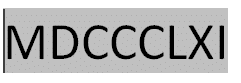
Этот способ записи римскими цифрами удобен, т.к. вы всегда можете исправить или заменить числовые данные.
Для этого по записи делаем щелчок правой кнопкой мыши, в контекстном меню выбираем пункт Коды/Значения полей:
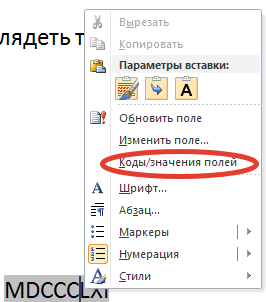
Запись числа опять будет выглядеть как формула, внутри которой можно вносить изменения. Пишем новое число.
Закрываем режим форматирования клавишей F9.
Любуемся новой римской записью.
Внимание. При записи отрицательных, дробных чисел или числа больше 3999 – компьютер укажет на ошибку.
Сейчас сложно предположить, что для вас станет легче – запомнить обозначения цифр римскими буквами, правила их записи или выучить код перевода – все зависит от сложности и частоты решаемых задач.
А можно знать два способа и легко записывать римские цифры в ворде. Успехов!
Нумерация страниц с римскими цифрами
Возможно, вы видели документы Word, номера страниц которых были римскими цифрами.
Microsoft Word позволяет гибко использовать римские цифры в качестве номеров страниц.
Чтобы использовать римские цифры в качестве номеров страниц в Word, следуйте приведенным ниже инструкциям:
- Определите, где вы хотите разместить номера страниц. Будь то в нижнем колонтитуле или заголовке. Нижний колонтитул находится внизу страницы, а верхний колонтитул – вверху страницы.
- Перейдите на вкладку «Вставка» и нажмите «Номер страницы» в группе «Верхний и нижний колонтитулы».
- В раскрывающемся списке номеров страниц выберите место и стиль нумерации страниц, чтобы вставить номера страниц.

По умолчанию английская нумерация будет вставлена на все страницы. Остальные инструкции ниже покажут, как изменить эти нумерации на римские.
- После успешной вставки номеров страниц перейдите на страницу «Номер страницы»> «Форматировать номера страниц» на вкладке «Вставка ».
Форматировать номера страниц» src=»/images/wp-content/uploads/2022/05/Screenshot_2-1-1024×247.jpg» sizes=»(max-width: 1024px) 100vw, 1024px»>
- Появится диалоговое окно «Формат номера страницы », щелкните параметр «Формат номера» и выберите римские цифры в верхнем или нижнем регистре.

Таким образом, вы можете вставить номера страниц с римскими цифрами в Word.











